進行視頻剪輯的過程中如何配音有噪音如何進行人聲保留,消除噪音呢?可以通過人聲分離工具、重新配音、在線音頻處理等方式進行,下面我們就分享幾種支持我們解決噪音的工具。

工具/原料:
硬件型號:HUAWEI MateBook D14
系統版本:windows 11 19045.2965
方法/步驟:
保留人聲消除噪音方法1:進行音頻的降噪處理
可以使用專門的音頻降噪處理工具,幫助我們快速進行音頻降噪處理。
步驟1、金舟音頻大師點擊“視頻消除背景音”功能。
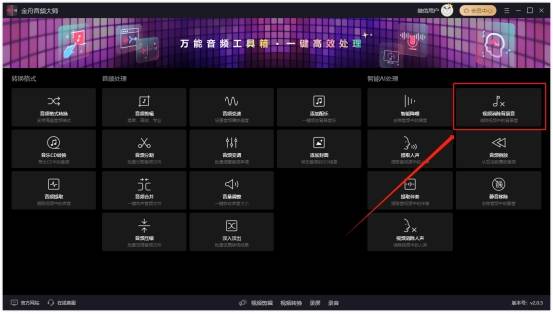
步驟2、點擊添加視頻文件或直接拖拽改視頻文件添加進入。
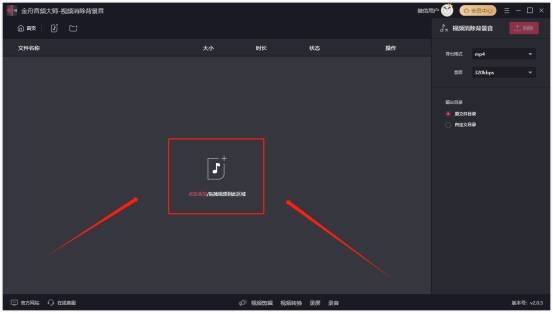
步驟3、默認導出視頻格式mp4,也可以更改其他格式,點擊“消除”。
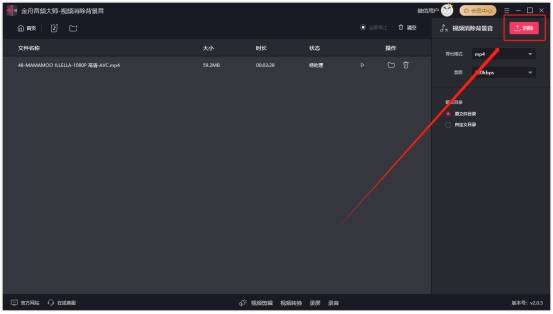
等待處理完成彈出提示,我們就可以立馬查看文件效果是怎么樣的。
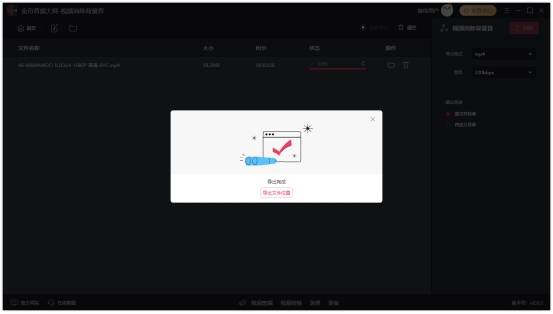
保留人聲消除噪音方法2:進行音頻的人聲提取
如果是視頻配音等文件,我們可以進行音頻的人聲提取,進行人聲的提純。
步驟1、金舟音頻人聲分離軟件點擊“提取人聲”功能,拖拽添加視頻/音頻文件。
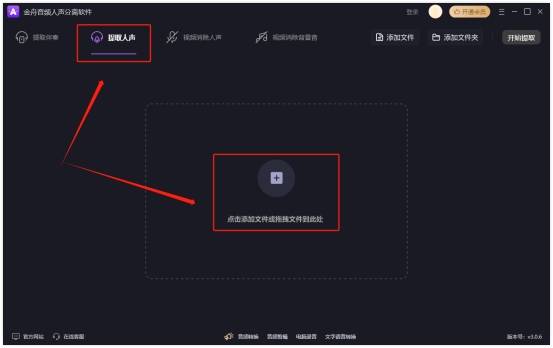
步驟2、軟件默認導出“mp3”格式,點擊“開始提取”。
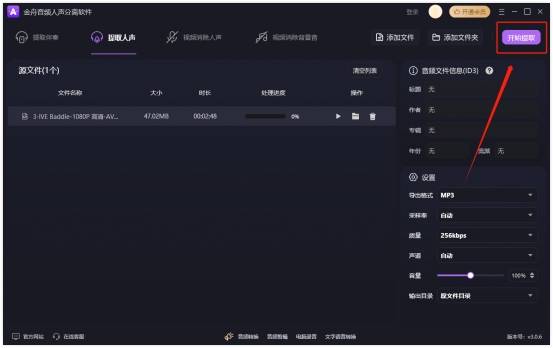
提取成功之后可以前往導出文件夾進行音頻試聽。
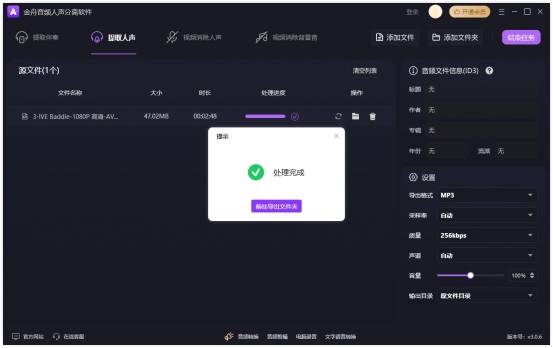
保留人聲消除噪音方法3:剪輯過程直接點擊“人聲分離”
剪映使用過程可以直接選中音頻文件,點擊“人聲分離”,選擇保留人聲或者背景音。

保留人聲消除噪音方法4:錄制純凈人聲
錄制音頻的時候確保在一個相對安靜,沒有其他聲源干擾的環境下使用金舟錄屏大師,確保聲源的純凈。
步驟1、打開金舟錄屏大師,進入軟件的首頁面,點擊左下角的【設置】。
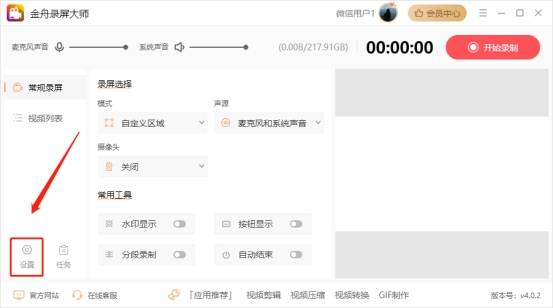
步驟2、點擊設置頁面【音頻】中的【麥克風】,點擊【系統設置】。
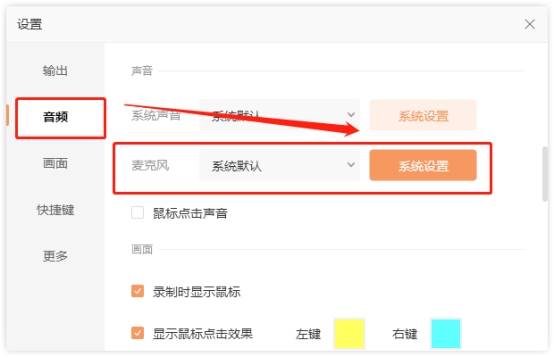
步驟3、跳轉到“聲音”設置頁面,點擊【錄制】中的麥克風圖標,鼠標右鍵屬性。
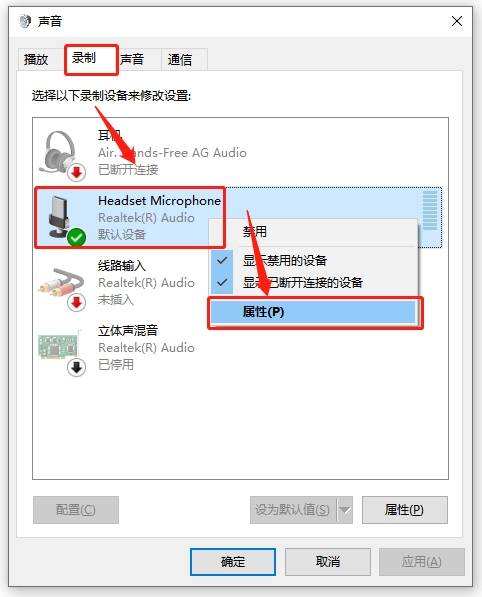
步驟4、跳轉到麥克風屬性設置,選擇“偵聽”,將”偵聽此設備”前面的“勾選”取消。
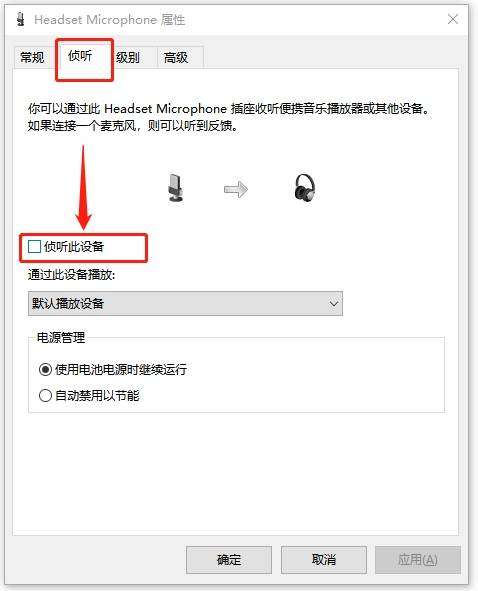
步驟5、選擇“級別”,將“麥克風加強”調制為0.0db即可。
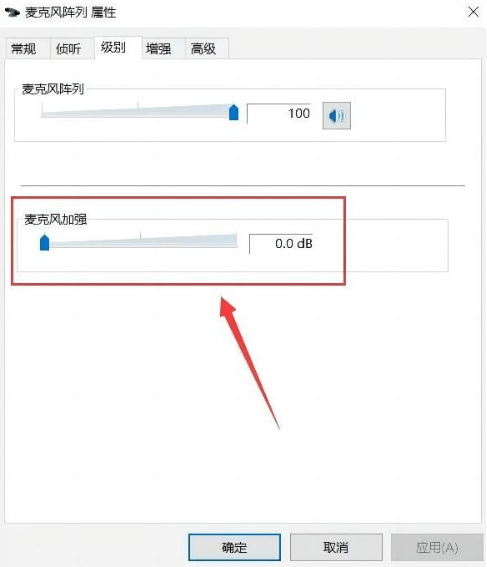
步驟6、選擇“增強”,勾選方框里的"DC偏移消除”"噪音消除”、"回音消除”,勾選“禁用所有聲音效果”。
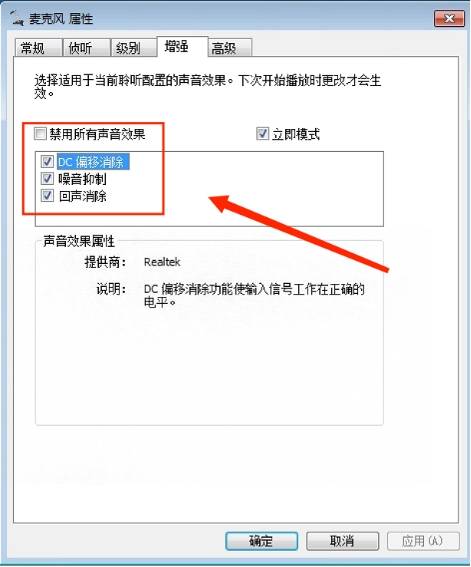
步驟7、點擊"高級”,“默認格式”中選擇在共享模式中運行時使用的采樣頻率和位深度,“獨占模式”勾選”允許應用程序獨占控制該設備”和“給與獨立模式應用程序優先”,最后頁面下方的“確定”,即可消除麥克風的雜音。
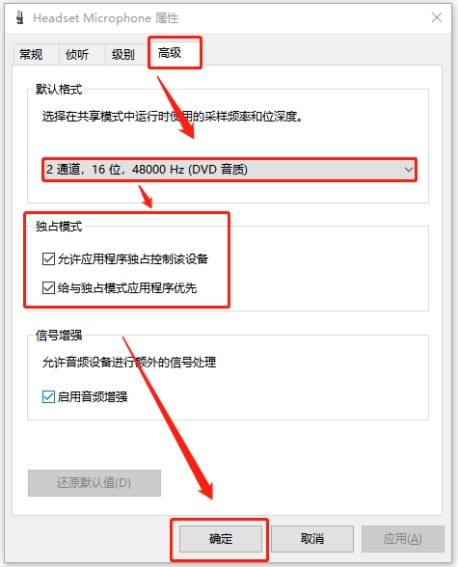
以上就是怎么保留人聲消除噪音分享的四種方法,大家可以根據自己的使用情況,進行自由選擇。






